A képek szerkesztése a Photoshop segítségével sok kreatív lehetőséget kínál számodra, hogy lélegzetelállító kompozíciókat készíthess. Központi szempont itt az, hogy a modell zökkenőmentesen kapcsolódjon a háttérhez. Azt szeretnéd, hogy ne úgy tűnjön, mintha a modell egyszerűen csak bele lenne helyezve a képbe. Ebben az útmutatóban lépésről lépésre bemutatom, hogyan olvaszthatod össze a modelledet a háttérrel.
Legfontosabb megállapítások
- A megfelelő kiemelés döntő jelentőségű egy harmonikus képhez.
- A szín- és fénybeállítások elengedhetetlenek a modell és a háttér integrálásának javításához.
- Az olyan effektusok, mint az elmosás és a részletek beállításai hozzájárulnak az általános kompozícióhoz.
Lépésről lépésre útmutató
A kép optimalizálásához először a modell kiemelésével és a háttér beillesztésével kell kezdenünk.
Először is illeszd be a háttérképet a kompozícióba. A Drag & Drop egy egyszerű módja annak, hogy a képet megfelelően elhelyezd. Most válaszd ki a háttérképet, és nyomd meg a Ctrl + T billentyűt, hogy átalakítsd és a megfelelő méretre állítsd. Ügyelj arra, hogy a kép arányai hűek maradjanak, hogy elkerüld a torzulásokat.

Mivel a modell és a háttér eltérő perspektívában lehet, most a perspektívát kell beállítanunk. A háttérképet vízszintesen tükrözheted, hogy megváltoztasd a pozíciót. Ez biztosítja, hogy a modell ne tűnjön furcsán kicsinek, és az arányok jobban passzoljanak egymáshoz.
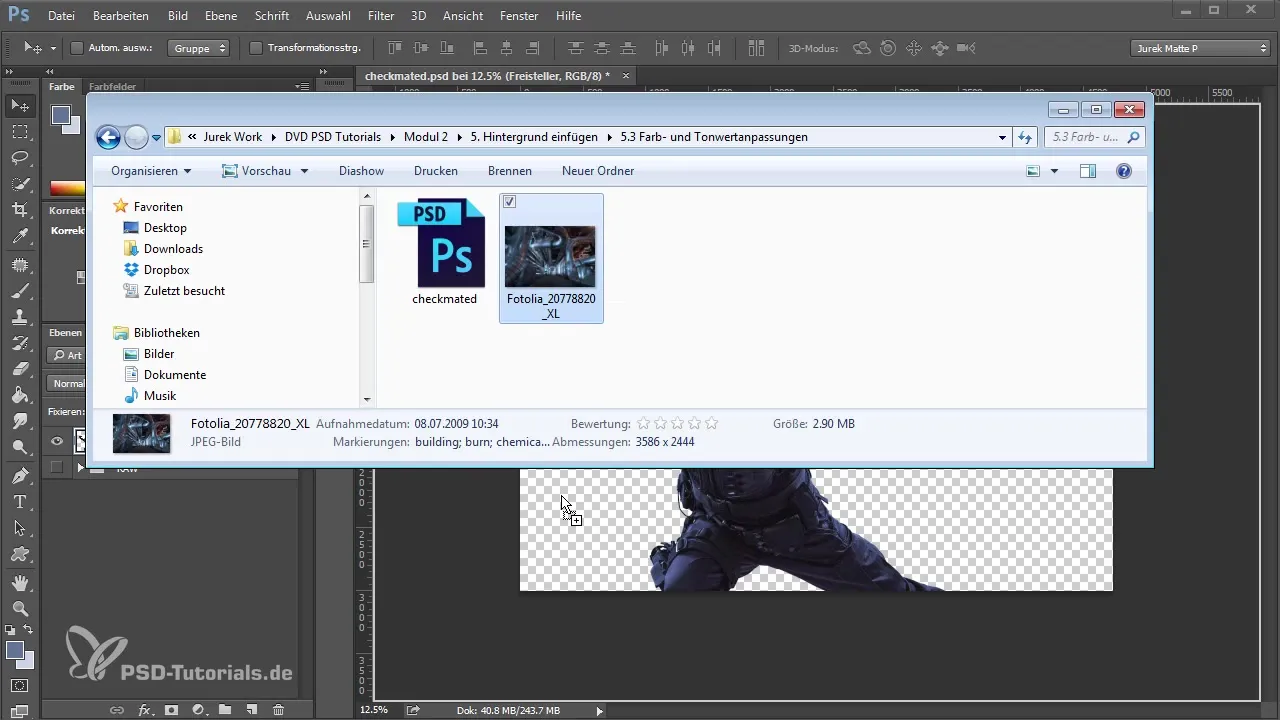
A háttér átalakítása után a horizontvonal beállítását kell elvégezned. Ehhez segítenek a menekülési vonalak, amelyek segítségével jobban átláthatod a perspektívát. Használhatod a kitöltő eszközt és a vonalakat, hogy meghatározd a megfelelő menekülési pontot. Ügyelj arra, hogy a horizontvonal összhangban legyen a modelled pozíciójával.
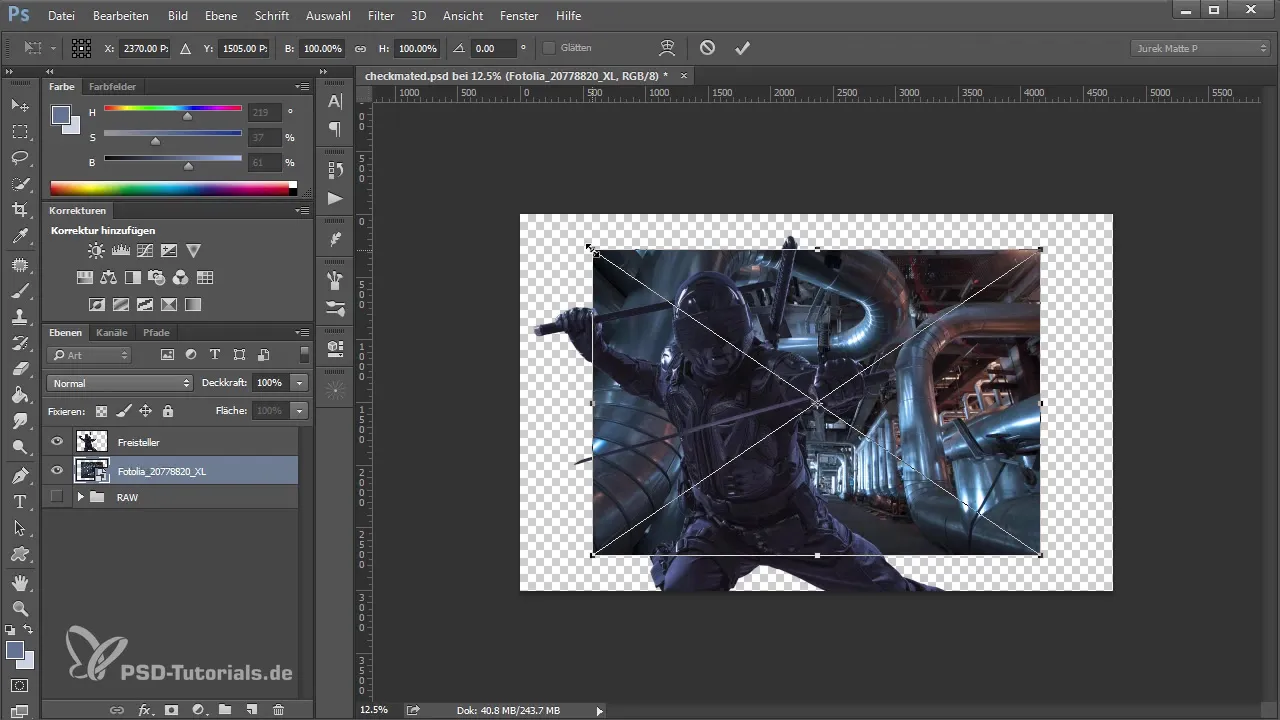
Ha a perspektíva megfelelő, jöhet a következő lépés: a szín- és fénybeállítás. Nyisd meg a Camera Raw szűrőt, hogy szerkeszd a háttér világosságát és árnyékait. Csökkentsd egy kicsit a fényerőt, növeld az árnyékokat, és állítsd be a színtónusokat, hogy kékesebbek legyenek. Ezáltal a modelled hasonló világítást kap, mint a háttér.
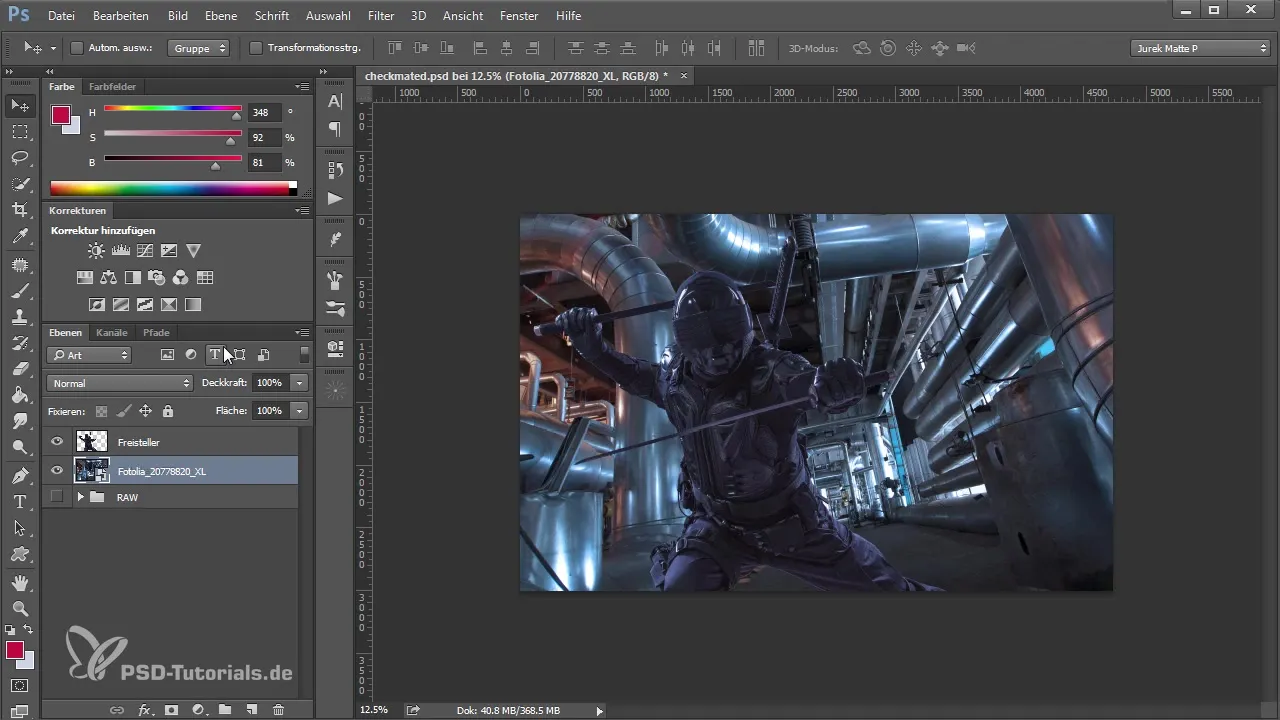
A modell harmonikusabb integrálása érdekében a modellen is el kell végezni egy színbeállítást. Készíthetsz egy maszkot és elmoshatod a hátteret, hogy a háttér színei visszatükröződjenek a modellen. Az elmosás segít minimalizálni a struktúrákat, és a figyelmet a modellre irányítani.
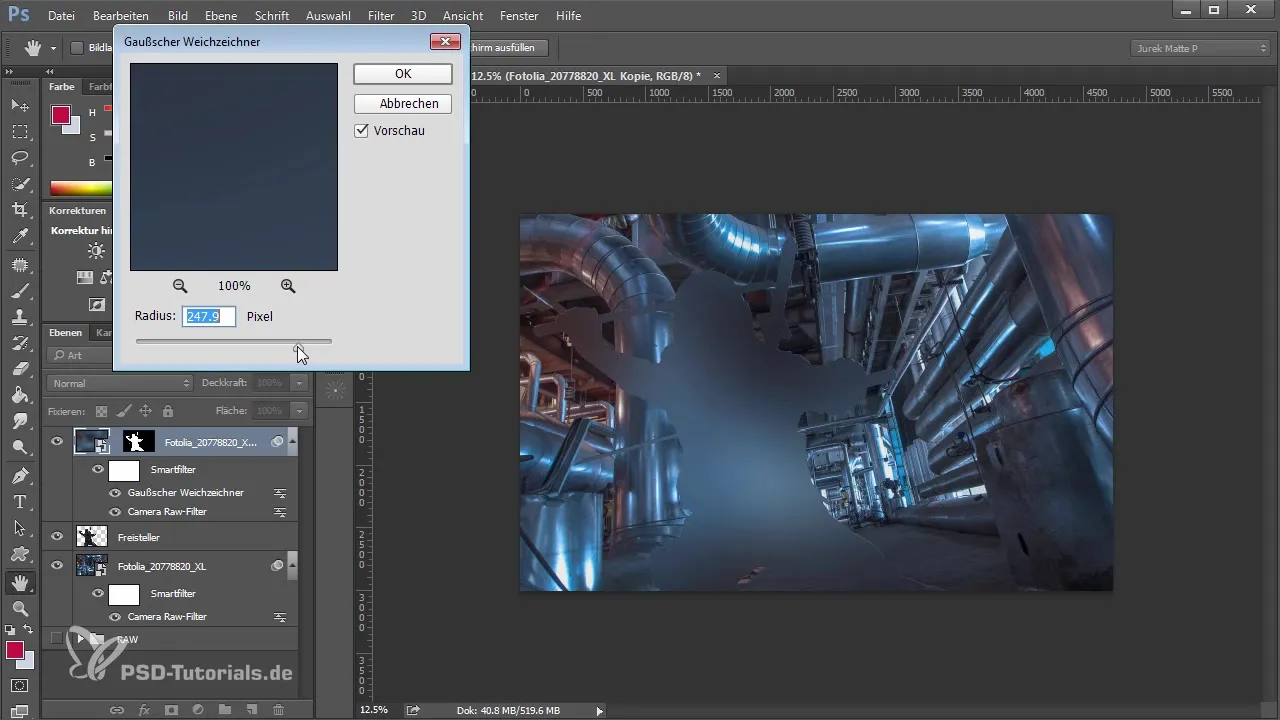
Miközben a képet tovább szerkeszted, a korrekcióidnak a háttér kontrasztjára és színére is ki kell terjedniük. Fényhelyzeteket szimulálhatsz, ha új rétegek létrehozásával fényforrásokat állítasz be. Ez például egy ablak is lehet, amely a kép felső részén világít.
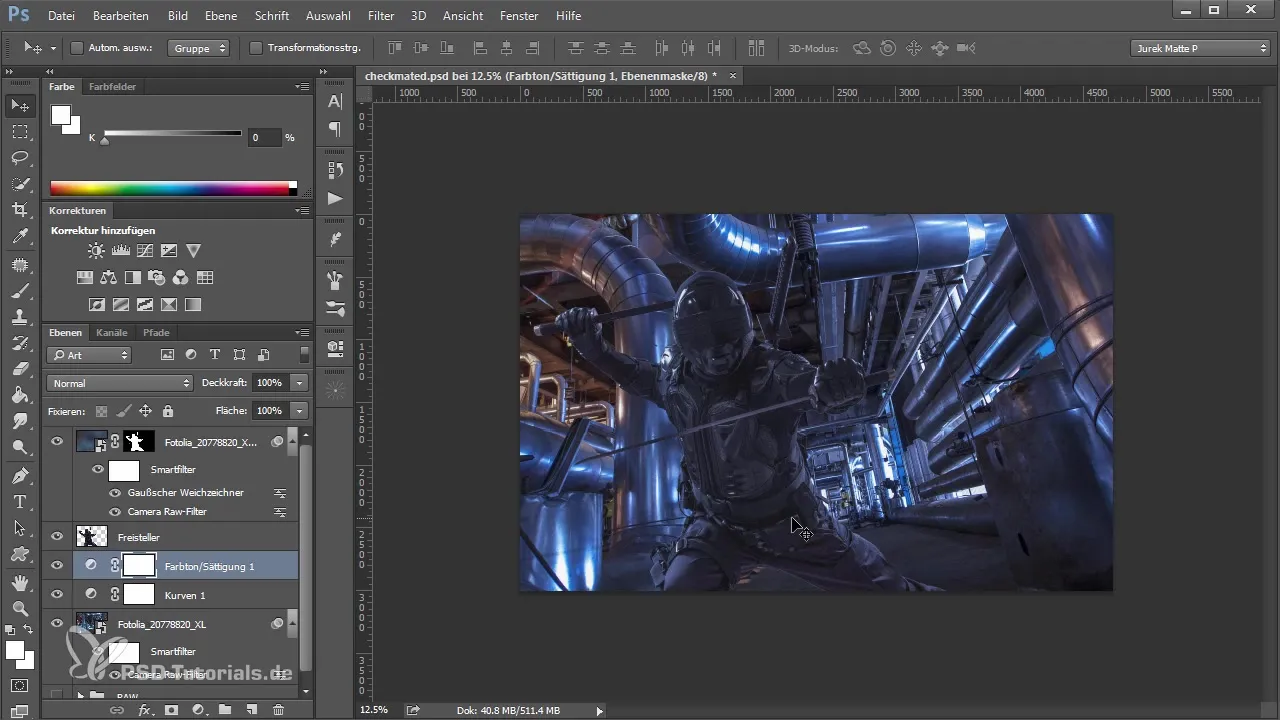
A kezdeti beállítások elvégzése után használj további rétegeket, hogy fiktív fényt hozz létre, amely élénkebbé teszi a képedet. Használj elmosódott fényforrásokat, hogy a fényvisszaverődések illúzióját teremtsd meg. Ehhez az "átfedés"-beállítást használd a rétegeken, hogy lágy átmeneteket biztosíthass.
Ha elégedett vagy a fényhatásokkal, most adj meg egy lágy, gőzszerű effektust, hogy organikus hangulatot teremts. Ehhez speciális ecseteket használj, amelyek füstöt vagy párát szimulálnak. Fontos, hogy ezek a színek is harmonikusan illeszkedjenek a háttérhez – ezért a megfelelő rétegek opacitásának alacsonynak kell lennie.
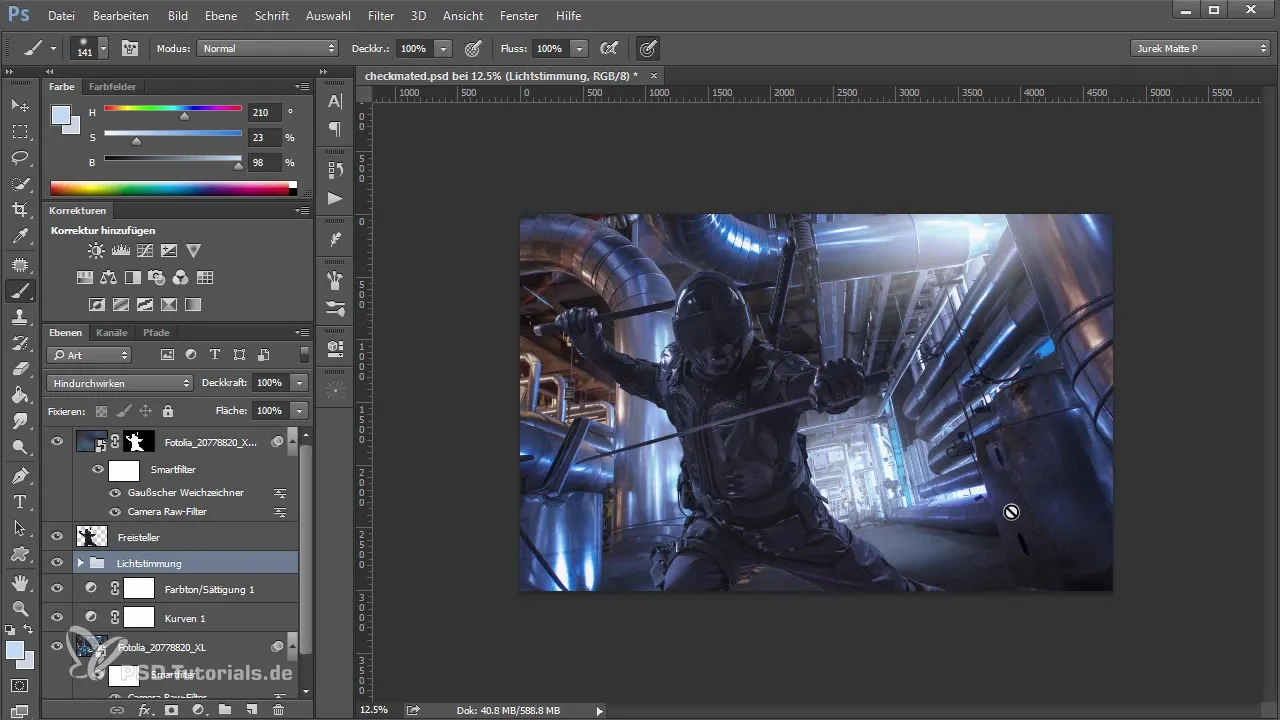
Kritikus lépés, hogy a sok beállítás ellenére ellenőrizd, hogy a modell még mindig jól harmonizál a háttérrel. Ehhez tegyél egy fekete-fehér réteget a képed fölé, és ellenőrizd a különbséget a modell és a háttér között. Így megtudhatod, hogy szükséges-e további korrekciók elvégzése.
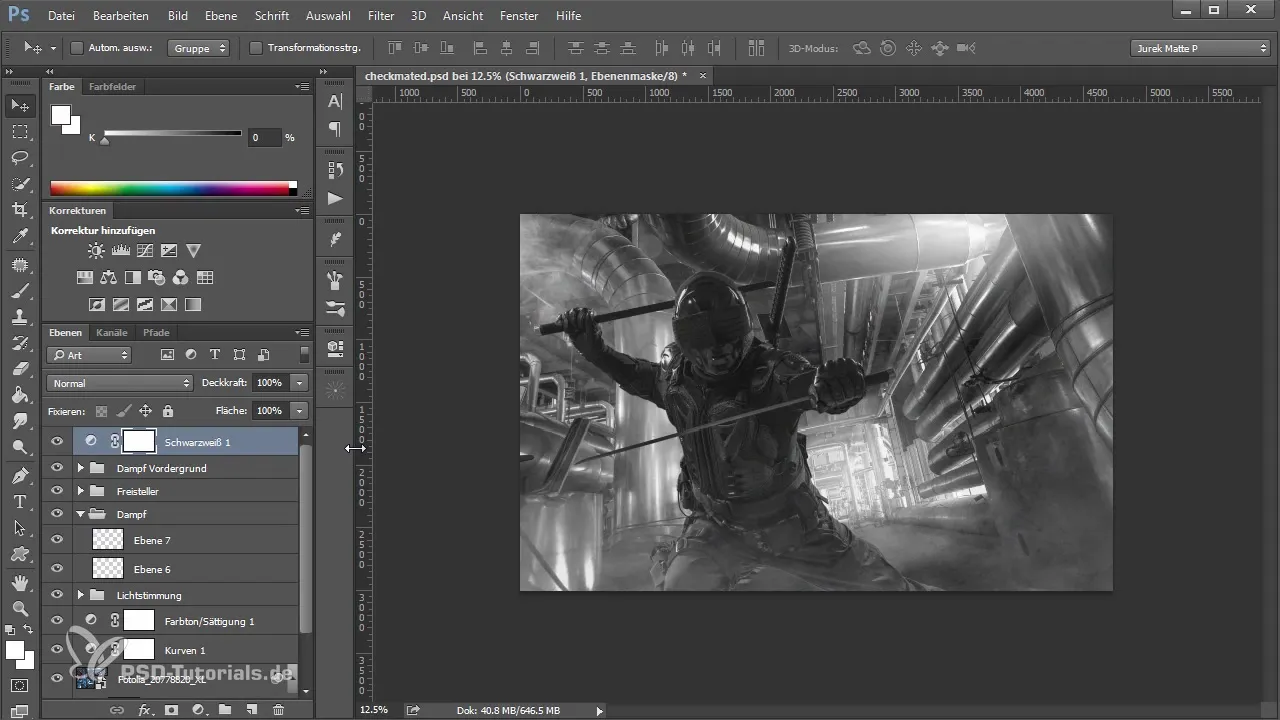
Ezen kívül külön is módosíthatod a modell azon testrészeit, amelyek csúnyán olvadnak a háttérbe. Egy célzott sötétítés vagy világosítás kulcsfontosságú lehet, hogy a figyelmet a modellre irányítsd.
Végül, ha úgy gondolod, hogy minden beállítás jól sikerült, végezd el a végső összevonást az egész képen. Egy utolsó részletbeállítás egy szűrő segítségével lehetővé teszi, hogy a képnek véget adj a végső simítással.
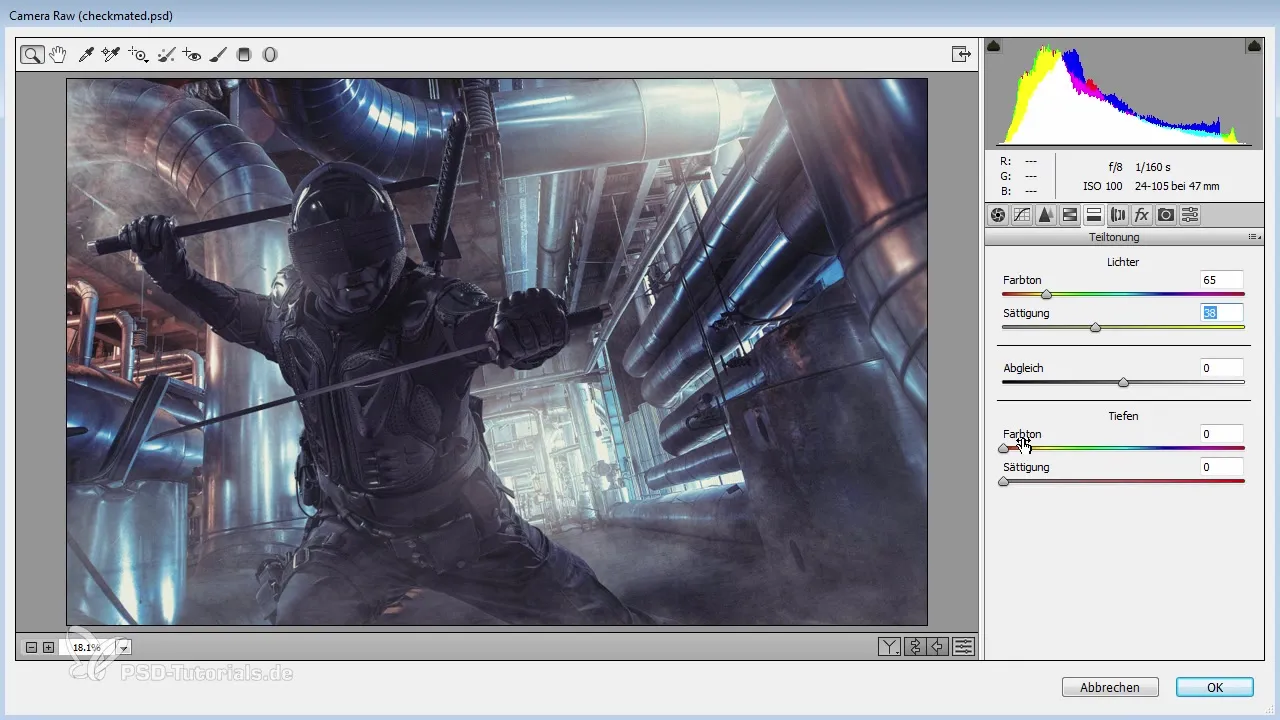
Összefoglalás - Művészeti Út a Photoshopban: A Technikai - Modell és Háttér Összeolvadása
Ebben az útmutatóban megtanultad, hogyan illesszed hatékonyan a modelledet egy háttérbe, és hogyan olvaszd össze azt harmonikusan vele. A szín- és fénybeállítások döntő jelentőségűek. Nézz egy utolsó pillantást az általános kompozícióra, és látni fogod, hogyan javul a kép hatása.
Gyakran Ismételt Kérdések
Hogyan tudom kiemelni a modellt?A kiemelést a varázspálcával vagy a gyors kijelölő eszközzel végezheted el, majd fordítsd meg a kijelölést.
Miért kell színeket beállítani?A színek beállítása biztosítja, hogy a modell harmonikusan integrálódjon a háttérbe, és hogy a kép kompozíciója ne tűnjön mesterségesnek.
Hogyan tudom beállítani a perspektívát?A perspektívát a háttér vízszintes tükrözésével és átalakításával lehet beállítani, hogy javítsd az összeolvadásokat.


